إزالة البادئات مثل FW / RE بسرعة من مواضيع البريد الإلكتروني المحددة في Outlook
أدوات Kutools لـ Outlook
عند الرد على الرسائل أو إعادة توجيهها في Outlook، سيتم إضافة بادئات مثل "RE" أو "FW" تلقائيًا إلى بداية سطر الموضوع. إذا كنت ترغب في إزالة هذه البادئات أو أي بادئات أخرى محددة من عدة رسائل إلكترونية محددة أو من جميع الرسائل داخل المجلدات المختارة، يمكن أن تساعدك ميزة "إزالة بادئة الموضوع" في "Kutools for Outlook" على إنجاز هذه المهمة بسهولة وسرعة.
إزالة البادئات مثل FW / RE من مواضيع البريد الإلكتروني في Outlook
إزالة البادئات مثل FW / RE من مواضيع البريد الإلكتروني في Outlook
لإزالة عدة بادئات من الرسائل المحددة أو الرسائل الموجودة في المجلدات المختارة، يرجى اتباع الخطوات التالية:
إزالة البادئات من مواضيع البريد الإلكتروني في المجلدات المختارة:
1. انقر فوق "Kutools Plus" > "بادئة الموضوع". انظر لقطة الشاشة:

2. في مربع الحوار "إزالة بادئة الموضوع"، قم بالعمليات التالية:
- حدد "المجلدات" من قسم "التطبيق على"؛
- انقر فوق زر "تكوين" لفتح مربع الحوار "حدد مجلدًا"؛
- في مربع الحوار "حدد مجلدًا"، حدد المجلدات التي تريد إزالة البادئات من موضوعاتها. سيتم تحديد المجلدات الفرعية تلقائيًا إذا تم تحديد خانة الاختيار "تضمين المجلدات الفرعية"؛
- حدد "بادئة الرد (RE:)" أو "بادئة الإحالة (FW:)" لإزالة البادئة RE / FW. يمكنك أيضًا إدخال بادئة محددة عن طريق تحديد الخيار "مخصص".
 |  |  |
3. بعد الانتهاء من الإعدادات أعلاه، انقر فوق "موافق"، وسيتم إزالة جميع البادئات المحددة في سطور الموضوعات للمجلدات المختارة دفعة واحدة. انظر لقطة الشاشة:

إزالة البادئات من مواضيع البريد الإلكتروني المحدد:
إذا كنت تحتاج فقط إلى إزالة البادئات من بعض الرسائل المحددة، يمكن لهذه الميزة أيضًا مساعدتك.
1. أولاً، حدد الرسائل الإلكترونية التي تريد إزالة البادئات من موضوعاتها، ثم قم بتطبيق هذه الميزة عن طريق النقر فوق "Kutools Plus" > "بادئة الموضوع". انظر لقطة الشاشة:

2. في مربع الحوار "إزالة بادئة الموضوع"، قم بالعمليات التالية:
- حدد الخيار "العناصر المحددة" من قسم "التطبيق على"؛
- حدد "بادئة الرد (RE:)" أو "بادئة الإحالة (FW:)" لإزالة البادئة RE / FW. يمكنك أيضًا إدخال بادئة محددة عن طريق تحديد الخيار "مخصص"؛
- انقر فوق "موافق" لإغلاق مربع الحوار. سيتم إزالة نص البادئة المحدد من مواضيع الرسائل المحددة فورًا.
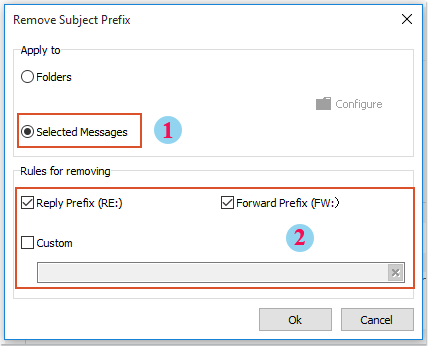
ملاحظة: في مربع النص "مخصص"، يمكنك كتابة نص بادئة محدد واحد فقط في كل مرة.
عرض توضيحي: إزالة البادئات مثل FW / RE بسرعة من مواضيع البريد الإلكتروني المحددة في Outlook
استكشف تبويب Kutools / Kutools Plus في هذا الفيديو – مليء بالميزات القوية، بما في ذلك أدوات الذكاء الاصطناعي المجانية! جرّب جميع الميزات مجانًا لمدة 30 يومًا دون أي قيود.
أفضل أدوات تعزيز الإنتاجية في المكتب
خبر عاجل: Kutools لـ Outlook يطلق إصدارًا مجانيًا!
جرب الإصدار الجديد كليًا من Kutools لـ Outlook مع أكثر من100 ميزة مذهلة! انقر لتنزيل الآن!
📧 أتمتة البريد الإلكتروني: الرد التلقائي (متوفر لـ POP وIMAP) / جدولة إرسال البريد الإلكتروني / نسخة تلقائية/مخفية بناءً على القاعدة عند إرسال البريد / التحويل التلقائي (قاعدة متقدمة) / إضافة التحية تلقائيًا / تقسيم تلقائي لرسائل البريد الإلكتروني متعددة المستلمين إلى رسائل فردية ...
📨 إدارة البريد الإلكتروني: استدعاء البريد الإلكتروني / حظر رسائل التصيد بناءً على الموضوعات أو أخرى / حذف البريد الإلكتروني المكرر / البحث المتقدم / تنظيم المجلدات ...
📁 إعدادات المرفقات الاحترافية: حفظ دفعة / فصل دفعة / ضغط دفعة / حفظ تلقائي / تفصيل تلقائي / ضغط تلقائي ...
🌟 جمالية الواجهة: 😊 المزيد من الرموز التعبيرية الجميلة والرائعة / تذكيرك عند وصول رسائل البريد الهامة / تصغير Outlook بدلًا من الإغلاق ...
👍 ميزات بنقرة واحدة: الرد على الجميع مع المرفقات / البريد الإلكتروني المضاد للتصيد / 🕘 عرض المنطقة الزمنية للمرسل ...
👩🏼🤝👩🏻 جهات الاتصال والتقويم: إضافة دفعة لجهات الاتصال من البريد الإلكتروني المحدد / تقسيم مجموعة جهات الاتصال إلى مجموعات فردية / إزالة تذكير عيد الميلاد ...
استخدم Kutools بلغتك المفضلة – يدعم الإنجليزية والإسبانية والألمانية والفرنسية والصينية وأكثر من40 لغة أخرى!
افتح Kutools لـ Outlook فورًا بنقرة واحدة. لا تنتظر، قم بالتنزيل الآن وارتقِ بإنتاجيتك!


🚀 تنزيل بنقرة واحدة — احصل على جميع إضافات Office
موصى به بقوة: Kutools لـ Office (خمسة في واحد)
بنقرة واحدة يمكنك تنزيل خمسة برامج تثبيت مرة واحدة — Kutools لـ Excel وOutlook وWord وPowerPoint وOffice Tab Pro. انقر لتنزيل الآن!
- ✅ سهولة بنقرة واحدة: قم بتنزيل جميع حزم التثبيت الخمسة دفعة واحدة.
- 🚀 جاهز لأي مهمة في Office: ثبّت الإضافات التي تحتاجها وقتما تشاء.
- 🧰 يتضمن: Kutools لـ Excel / Kutools لـ Outlook / Kutools لـ Word / Office Tab Pro / Kutools لـ PowerPoint